
Harry James
0
1554
403
 Büyük bir donanım değişikliğini takip eden bir bilgisayara Windows kopyalarını kaç kez yüklediniz? Önemli olan bir durum muhtemelen Windows XP'dir - esnek, popüler ve kullanımı kolay olmasına rağmen, işletim sistemi donanım değişiklikleriyle, özellikle de yeni anakartlarla başa çıkmak için mükemmel değildi..
Büyük bir donanım değişikliğini takip eden bir bilgisayara Windows kopyalarını kaç kez yüklediniz? Önemli olan bir durum muhtemelen Windows XP'dir - esnek, popüler ve kullanımı kolay olmasına rağmen, işletim sistemi donanım değişiklikleriyle, özellikle de yeni anakartlarla başa çıkmak için mükemmel değildi..
Bu gerçekten de sürpriz olmamalı. Bir bilgisayarı sıfırdan inşa eden veya işletim sistemini yeniden yükleme nedeni olan herkes, yüklenmesi gereken çeşitli sürücüler olduğunu bilmelidir. Windows XP'nin bununla ilgili bir kaç sorunu vardı, bu da yeni bir anakart takmanın sonucunun yeni bir bilgisayar satın almakla aynı şekilde olması anlamına geliyordu..
Bununla birlikte, Windows 7'de, bunların tümü değişti ve işletim sistemi anakartınızı yeniden yüklemeden yükseltmenize izin vermeli. İşte nasıl.
Bilgisayarınızı Hazırlamak
Anakart nakli olacak bir şey için bilgisayarınızın hazır olduğundan emin olmanız gerekir..
Buna başlamak ve herhangi bir arızaya hazırlanmak için, sistem sürücünüzdeki tüm verileri yedeklemelisiniz (örn. C: \ Users \ kullaniciadiniz).
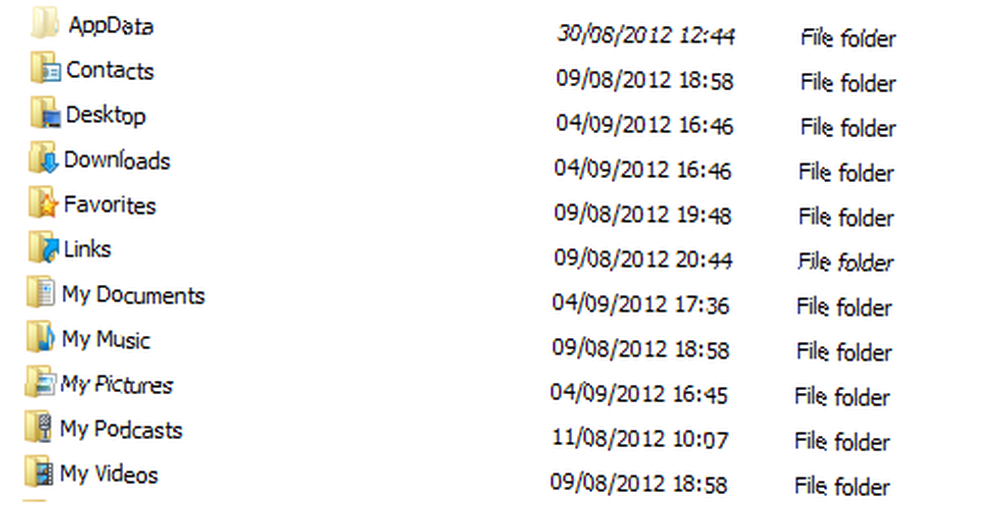
Bunu yaptıktan sonra, çalıştırmakta olduğunuz uygulamaları denetleyin ve etkinleştirme anahtarlarına erişiminiz olduğundan emin olun. Bir anakart gibi yeni bir donanım parçasının varlığı, bir uygulamanın kilitlenmesine neden olabilir (korsanlıkla mücadele işlevi), bu nedenle yeni anakartı ekledikten sonra anahtarı tekrar girmeniz gerekebilir.
Yüklemiş olduğunuz herhangi bir premium Adobe yazılımını kaldırmaya da değer, çünkü bunlar yeniden kurulmadan yeni bir anakart üzerinde çalışmayabilir. Aynı oyunlar için de geçerli.
Sürücüler ve Depolama Ayarları
Yaptığınız anakart takasına bağlı olarak, sürücülerinizi güncellemeniz gerekebilir. Örneğin, aynı yonga setinin daha yeni bir sürümüne sahip bir Intel yonga setine sahip eski bir anakart değiştiriyorsanız, üreticinin web sitesindeki sürücüleri güncellemek, yeni anakartınız için doğru sürücülerin kurulmasına yol açmalıdır. Üreticiler, sürücüleri “süpersetler” - yani eski sürücünüz sabit diskinizde olsa da, sonuncusu.
Devam etmeden önce, iki ana kart arasındaki disk arayüzü ayarlarını kontrol etmeniz ve karşılaştırmanız gerekecek. Örneğin, biri farklı bir yonga setinden bir IDE sürücüsü kullanıyorsa, bu, projeyi sarsacak.
Sonuçta, bu aynı ya da aşırı derecede benzer olan anakartlar için en iyi sonucu verir.
Windows 7'yi Yeni Bir Anakart İçin Hazırlamak
Sistem Hazırlama Aracı (sysprep), komut satırından başlatılabilen ve Windows'u yapılandırmak için kullanılan ve ana bilgisayar donanım değişikliği için okuyan bir Windows 7 yardımcı programıdır. Bu, Windows'u yeni bir anakartta çalıştırmak veya sabit disk sürücüsünü tamamen yeni bir ortama aktarmak için kullanılabilir..
Yeni donanımı yüklemeye başlamadan önce, Windows'u başlatın ve ardından Komut İstemi'ni Yönetici olarak açın (yazın cmd Arama kutusuna cmd.exe öğesini sağ tıklatın ve ardından Yönetici olarak çalıştır). Bu noktada başka bir yazılım çalıştırmadığınızdan emin olun..
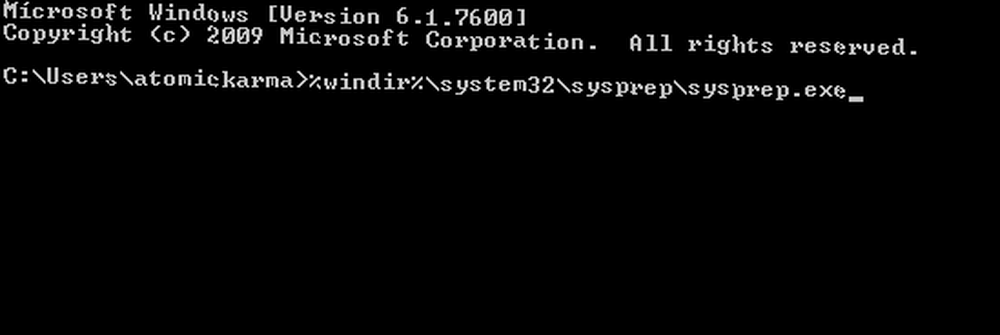
Komut İstemi penceresinde, Sistem Hazırlama Aracı'nı başlatmak için aşağıdakileri girin: % Windir% \ System32 \ Sysprep \ Sysprep.exe
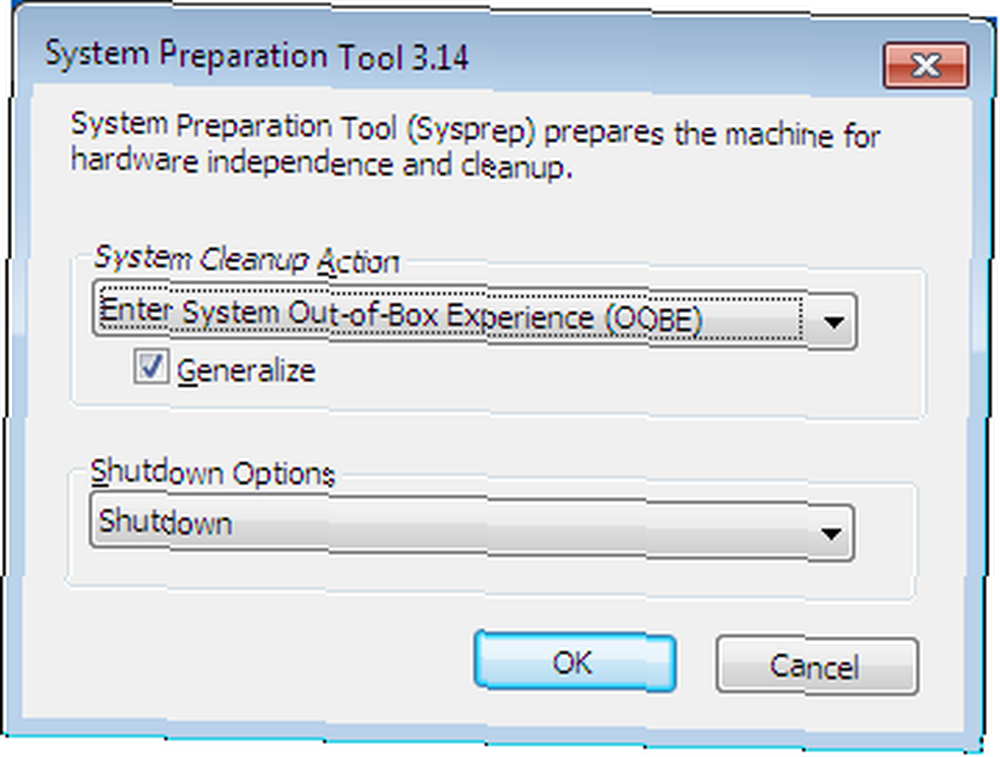
Buradan seçmeniz gerekir Sistem Kullanıma Hazır Deneyim (OOBE) girin içinde Sistem Temizleme İşlemi açılır menüyü kontrol genellemek kutu ve seçme Kapat bunun altında.
Sistem Hazırlama Aracı çalışmaya başlayacaktır - bu olurken, başka uygulamaları veya yardımcı programları çalıştırmadığınızdan emin olun. Sonunda, Sistem Hazırlama Aracı PC'nizi kapatacak.
Daha sonra yeni ana kartınızı takabilirsiniz veya HDD’nizi yeni bir bilgisayara taşıyorsanız, bu işlemi gerçekleştirin..
Windows Sabit Disk Sürücünüzü Açma
Sabit disk sürücünüz yeni bir ana karta bağlıyken ve tüm kurulum kontrolleri yapılmışsa, bilgisayarınızı açabilirsiniz.
Windows açılış ekranını gördüğünüzde endişe etmeyin; “ilk çalıştırma” bilgileri gösteren resim “Kurulum aygıtları yüklüyor” ve diğer ilk çalıştırma süreçleri.
Windows, daha sonra hesap oluşturma ekranına geçmeden önce diliniz ve klavye ayarlarınız, konum vb. Bilgilerinizi isteyecektir. Henüz mevcut hesabınızı kullanamazsınız - Windows giriş ekranına ulaşana kadar şimdilik geçici bir hesap oluşturun.
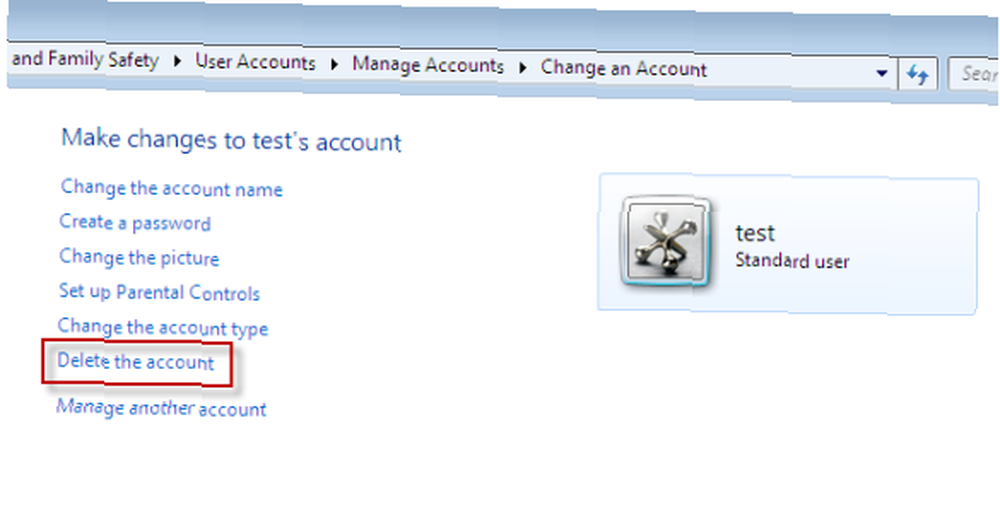
Daha sonra eski hesabınızı kullanabilirsiniz, içindeki yenisini silin. Denetim Masası> Kullanıcı Hesapları ve gerekli olan sürücüleri ekleyin (GPU, anakart vb.)
Aferin - acısız bir şekilde sabit disk sürücünüzü yeni bir ana karta bağladınız!
Sonuç
Elbette, bu süreci başarıyla tamamlamak için çeşitli şartlar vardır. Bir masaüstü bilgisayardan güvenli bir şekilde donanım ekleyip kaldırma konusunda uzmanlık sahibi olmanız gerekir;.
Ek olarak, herhangi bir veriyle ilgili felakete hazırlıklı olmak da önemlidir, bu nedenle hayati dosyalarınızı daha önce yedekleme talimatı verilir. Ayrıca, Windows'un yeni anakartla etkinleştirilmeyebileceğini de unutmayın. Bu durumda, size bir aktivasyon kodu sağlayacak olan Microsoft ile iletişim kurmalısınız..
Sorun yaşarsanız, yorumlarda bize bildirin veya alternatif olarak, sorununuzu çevrimiçi teknoloji topluluğumuza bildirin, MakeUseOf Answers.











